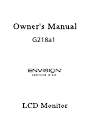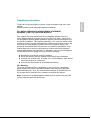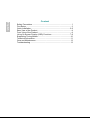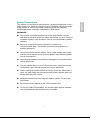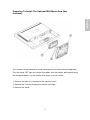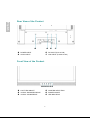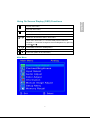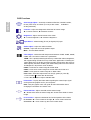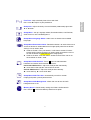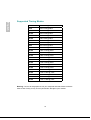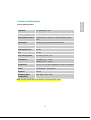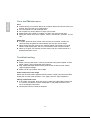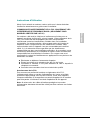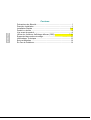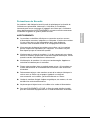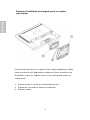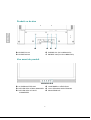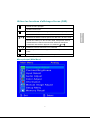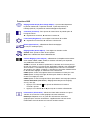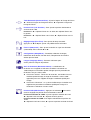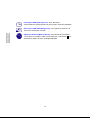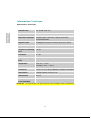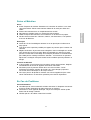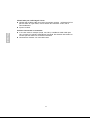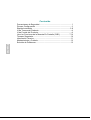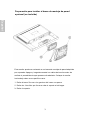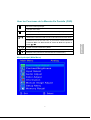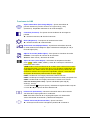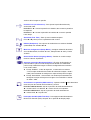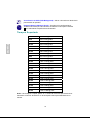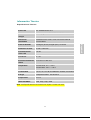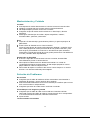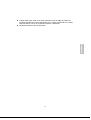Envision G218a1 Le manuel du propriétaire
- Catégorie
- Téléviseurs
- Taper
- Le manuel du propriétaire
La page charge ...
La page charge ...
La page charge ...
La page charge ...
La page charge ...
La page charge ...
La page charge ...
La page charge ...
La page charge ...
La page charge ...
La page charge ...
La page charge ...
La page charge ...
La page charge ...
La page charge ...

Instructions d’Utilisation
Merci d’avoir acheté ce moniteur couleur multi-scan à haute résolution.
Veuillez lire attentivement ce guide avant l’installation.
COMMUNIQUE D’AVERTISSEMENT DE LA FCC CONCERNANT LES
INTERFERENCE DE FREQUENCE RADIO: (SEULEMENT POUR
MODELES CERTIFIE PAR LA FCC)
Ce moniteur a été testé et à été trouvé conforme aux limites pour un
appareil numérique de Classe B, suivant la partie 15 des règlements de la
FCC. Ces limites ont été développées pour offrir une protection
satisfaisante contre les interférences nuisibles dans une installation
résidentielle. Ce moniteur génère, utilise et peut radier de l’énergie de
fréquence radio. Ceci peut causer des interférences nuisibles à des
communication radio si l’appareil n’est pas convenablement installé et
utilisé. Il n’y à néanmoins aucune garantie que des interférences
n’apparaîtront pas dans une installation particulière. Si ce moniteur cause
de sérieuses interférences à la réception de signaux radios ou télévisées,
une possibilité est de réinitialiser le moniteur. Les usagers sont aussi
encouragés à corriger les interférences en appliquant une ou plusieurs des
démarches suivantes:
Réorientez ou déplacez l’antenne de réception.
Placez le moniteur et le récepteur plus loin l’un de l’autre.
Connectez le moniteur à une prise différente de celle à laquelle le
récepteur est connecté.
Consultez votre revendeur local ou un technicien qualifié.
Avertissement de la FCC:
Pour assurez une conformité continue au règlements de la FCC,
l’utilisateur doit utiliser un cordon d’alimentation mis à terre et le câble
d’interface vidéo protégé avec noyaux en ferrite, fourni avec l’appareil.
Chaque modification ou changement non-autorisé appliqué à ce moniteur
peut faire perdre à l’utilisateur sont droit d’opération de cet appareil.
Note: Si nécessaire, des câbles d’interface protégés et un cordon
d’alimentation alternante doivent être utilisé pour être conforme aux limites
d’émission.
Français

Contenu
Précautions de Sécurité.....................................................................1
Première Installation ..........................................................................2
Installation Rapide ..........................................................................2-5
Produit vu de dos...............................................................................6
Vue avant du produit..........................................................................6
Utiliser les fonctions d'affichage d'écran (OSD) ............................7-10
Supported des modes minutage ...................................................... 11
Informations Technique ...................................................................12
Soins et Maintien .............................................................................13
En Cas de Problème........................................................................13
Français

Précautions de Sécurité
Ce moniteur à été fabriqué et testé à partir du principe que la sécurité de
l’utilisateur est primordiale. Néanmoins, l’utilisation ou l’installation
incorrecte peut causer un danger à l’appareil aussi bien que à l’utilisateur.
Lisez attentivement les AVERTISSEMENTS suivants avant de commencer
l’installation et gardez ce guide à portée de main.
AVERTISSEMENTS:
Ce moniteur ne doit être utilisé que en connexion avec les sources
d’alimentation correctes, indiquées sur l’étiquette à l’arrière du moniteur.
Si vous n’êtes pas sur de l’alimentation dans votre résidence,
consultez votre revendeur locale ou la compagnie d’électricité.
N’essayez pas de réparer le moniteur vous même, car il ne contient
pas de composants réparables par l’utilisateur. Le moniteur ne peut
être réparé que par un technicien qualifié.
N’enlevez pas la cache du moniteur. Il y à des composants sous haute
tension à l’intérieur qui peuvent causer des choques électriques, même
quand le cordon d’alimentation est déconnecté.
N’utilisez plus le moniteur si la caisse est endommagée. Appelez un
technicien d’entretien pour la contrôler.
Placez votre moniteur dans un endroit propre et sec. Si le moniteur se
mouille déconnectez le immédiatement et consultez votre technicien
d’entretien.
Déconnectez toujours votre moniteur avant de le nettoyer. Nettoyez la
caisse avec un chiffon sec et propre. Appliqué un nettoyant
non-ammonisé sur le chiffon, jamais directement sur l’écran.
Gardez le moniteur éloigné d’objets magnétiques, de moteurs, de sets
de télévision et de transformateurs.
Ne placez pas d’objets lourd sur le câble ou le cordon d’alimentation.
1
Pour des EQUIPMENTS à FICHE, la fiche de sortie doit être installé
près de l’arrière de l’équipement et à un endroit facilement accessible.
Français

Première Installation
Félicitations avec votre achat de ce moniteur de haute performance!
Ce moniteur est fourni avec les accessoires suivants :
Cordon d’Alimentation.
Câble D-Sub
(15 broches)
Câble DVI
(24 broches)
Câble Audio.
Guide de l’utilisateur.
Guide de mise en route rapide
Documents de garantie
Installation Rapide
Installer et retirer la base
Installer
Retirer
2
Français

3
Préparer l’installation du support mural, en option
(non inclus)
Cet écran peut être fixé sur un support mural, à acheter séparément. Mettre
l’écran hors tension puis débrancher les câbles de l’écran, avant de suivre
la procédure ci-dessous. Déposer l’écran, avec la face posée contre une
surface douce.
Français
1. Enlevez la base.
2.
3. Enlevez la stand.
Enlevez les 4 vis tenant le stand sur la charnière.
Il est fixé aux crochets de tenir prêt.

4
Fixer le support mural, en option (non inclus)
Français
Suivre les étapes pour installer le support mural :
1. Placer le support mural à l’arrière de l’écran. Aligner les trous sur le support
et les trous à l'arrière de l'écran.
2. Insérer les 4 vis dans les trous et les serrer.
3. Rebrancher les câbles. Se référer au mode d'emploi joint au support mural
(en option) pour les instructions concernant la fixation du support sur le mur.
REMARQUE
Le ENVISION G218a1 est conforme à la version la plus récente du VESA 100mm
Flat Panel Monitor Physical Mounting Interface (interface de montage physique
d’un écran plat de 100 mm VESA) (norme FPMPMI).

Connecter le moniteur
1. Connectez le cordon d'alimentation
Connectez le cordon d'alimentation au dos du moniteur. Branchez le cordon
d’alimentation dans une prise de courant proche.
2. Connecter le câble Analogique vidéo (Câble D-Sub)
Assurez-vous qu'à la fois le moniteur et l'ordinateur sont bien SOUS tension.
Connectez le câble vidéo (câble D-Sub) de la sortie D-Sub sur l'ordinateur sur
l'entrée D-Sub sur le moniteur.
3. Connectez le câble DVI (Optionnel)
Connectez le câble DVI de la sortie DVI de l'ordinateur sur l'entrée DVI du
moniteur.
4. Connecter le câble audio
Connectez une extrémité du câble audio au dos du moniteur et connectez
l'autre extrémité au port de sortie audio de l'ordinateur.
5. Allumez l’ordinateur et le moniteur
Allumez l’ordinateur et ensuite allumez le moniteur.
6.
Utilisateurs de Windows : Paramétrer le mode de synchronisation
(résolution et vitesse de rafraîchissement)
Exemple : 1680 x 1050 @ 60 Hz
(Résolution recommandée )
Résolution Faites un clic droit de la souris sur le bureau de Windows >
Propriétés >Paramètres > "Espace du bureau". Paramétrer la résolution :
Vitesse de rafraîchissement (fréquence verticale) Voir le guide utilisateur de
votre carte graphique pour les instructions.
Schéma de connexion :
5
Français
La page charge ...

Utiliser les fonctions d'affichage d'écran (OSD)
Afficher le menu principal. 1
Quitter le menu OSD.
Ajuster automatiquement l'image en dehors du menu principal. 2
Confirmer la sélection.
Sélectionnez l'élément désiré quand vous êtes dans le menu OSD. V ou W
Quand vous n'êtes pas dans le menu OSD, cela permet d'activer
immédiatement le Contraste/Luminosité. Peut être changé en
Contraste/Luminosité en appuyant sur le bouton ou .
▼ + ▲ Rétablir à la fois le Contraste et la Luminosité
1 + ▼ Verrouillage de l'alimentation (quand vous n'êtes pas dans le menu
OSD)
1 + ▲ Verrouillage de l'OSD (quand vous n'êtes pas dans le menu OSD)
7
Menu principal (Main Menu)
Français
V W

Fonctions OSD
Réglage automatique (Auto Image Adjust) : Ajuste automatiquement
la position horizontale, la position verticale, la phase(accord fin) et
l'horloge (taille H).
Disponible en mode Analogique uniquement.
Contraste (Contrast) : Pour ajuster le niveau blanc du premier plan de
l'image de l'écran.
V : augmenter le contraste, W: diminuer le contraste.
Luminosité (Brightness) : Pour régler la luminance de la vidéo.
V : augmenter la luminosité, W : diminuer la luminosité.
Entrée (Input Select) : Sélectionnez Entrée analogique
(D-sub) ou numérique (DVI)
R glage audio (Audio Adjust) : Pour régler les fonctions audio.
Volume: Pour ajuster la sortie du haut-parleur.
Muet: Pour sélectionner Silence Marche/Arrêt.
Couleur Réglage (Color Adjust) : Sélectionnez la température de couleur
entre sRGB, 9300K, 6500K, 5400K, et Couleur utilisateur pour répondre
aux préférences de l'utilisateur.
9300K-Ajoute du bleu à l'image de l'écran afin d'obtenir un blanc plus froid.
6500K-Ajoute du rouge à l'image de l'écran pour obtenir un blanc plus
chaud et un rouge plus riche.
5400K-Ajoute du vert à l'image de l'écran pour obtenir une image plussombre.
Couleur Utilisateur (User Color) : Réglage individuel pour le rouge(R),
vert (V), bleu (B).
1. Appuyez sur le bouton 2 pour ajuster et sélectionner la couleur
suivante à ajuster.
2. Appuyez sur le bouton W ou V pour ajuster la couleur sélectionnée.
Informations (Information) : Affiche les informations relatives au signal
d'entrée du courant de la carte graphique de votre ordinateur.
Remarque: Reportez-vous au guide de l'utilisateur de votre carte
graphique pour avoir des informations supplémentaires concernant les
modifications de la résolution et le taux de rafraîchissement.
8
Français
é
sRGB-est en train de devenir rapidement le standard de l'industrie pour la
gestion des couleurs, et la plupart des applications récentes sont compatibles
avec ce format. L'activation de ce paramètre permet à l'écran LCD d'afficher
des couleurs plus fidèles à l'original. L'activation du paramètre sRGB entraîne
la désactive les réglages du contraste
et de la luminosit .
é

Taille Horiontale (Horizontal Size) : Ajuste la largeur de l'image de l'écran.
W : diminue la largeur de l'image de l'écran, V : augmente la largeur de
l'image de l'écran.
Position H./V. (H./V. Position) : Pour ajuster la position horizontale et
verticale de la vidéo.
Position H. : V : Déplace l'écran vers la droite, W : déplace l'écran vers
la gauche.
Position V. : V : déplace l'écran vers le haut, W : déplace l'écran vers le
bas.
R glage image (Fine Tune) : Pour ajuster le temps de retard.
Appuyez sur W ou V pour ajuster à la préférence de l'utilisateur.
Finesse (Sharpness) : Pour ajuster la clarté d'un signal non-WSXGA
(1680x1050) avec le bouton W ou V.
Configuration (Setup Menu) : Paramétrer Sélection de langue,
Notification de résolution, Position OSD, Temporisation de l'OSD et
Arrière-plan de l'OSD.
Langue (Language Select) : Permet à l'utilisateur pour
choisir parmi les langues disponibles.
Avis de résolution (Resolution Notice) : La Notification de
résolution sert à rappeler à l'utilisateur de définir la résolution en
1680x1050 pour une meilleur qualité d'image quand le paramètre de
résolution n'est pas 1680 x 1050.
Choisissez "Activer" : Toutes les 30 secondes, une fenêtre “Pour la
meilleure qualité d'image, changer la résolution à 1680 x 1050”
apparaîtra pour vous rappeler de régler la meilleure qualité pour
l'image.
Choisissez “Désactiver” : Le système n'affichera pas la fenêtre vous
rappelant de paramétrer la meilleure qualité pour l'image si la
résolution est inférieure à 1680 x 1050.
Position OSD (OSD Position) : Appuyez sur le bouton 2 pour choisir
entre les réglages de position OSD horizontale et verticale.
Position horizontale de l'OSD : Ajuster la position verticale de l’OSD
V : déplacer l'OSD à droite, W : déplacer l'OSD à gauche.
Position verticale de l'OSD : Pour régler verticalement la position de
9
Français
é
l'OSD.
V : déplacer l'OSD vers le haut, W : Ajuster la position verticale de l’OSD

Interruption OSD (OSD Time Out) : Pour désactiver
automatiquement l'affichage d'écran (OSD) après une durée prédéfinie.
Arrière plan OSD (OSD Background) : Vous permet d’activer ou de
désactiver l’arrière plan à l’écran.
Rappel de mémoire (Memory Recall) : Pour rétablir les paramètres
d'usine pour les contrôles vidéo & audio. Appuyez sur le bouton 2 pour
sélectionner l’option de menu de Rappel Mémoire.
10
Français

Supported des modes minutage
VGA 720 x 400 @ 70Hz
VGA 640 x 480 @ 60Hz
MAC 640 x 480 @ 67Hz
VESA 640 x 480 @ 75Hz
VESA 800 x 600 @ 56Hz
VESA 800 x 600 @ 60Hz
VESA 800 x 600 @ 72Hz
VESA 800 x 600 @ 75Hz
MAC 832 x 624 @ 75Hz
VESA 848 x 480 @ 60Hz
VESA 1024 x 768 @ 60Hz
VESA 1024 x 768 @ 70Hz
VESA 1024 x 768 @ 75Hz
VESA 1152 x 864 @ 75Hz
VESA 1280 x 720 @ 60Hz
VESA 1280 x 960 @ 60Hz
VESA 1280 x 768 @ 60Hz
VESA 1280 x 768 @ 75Hz
VESA 1280 x 1024 @ 60Hz
VESA 1280 x 1024 @ 75Hz
VESA 1440 x 900 @ 60Hz
VESA 1440 x 900 @ 75Hz
VESA 1680 x 1050 @ 60Hz
11
Avertissement : Ne réglez pas la carte graphique de votre ordinateur en
dépassant ces taux de rafraîchissement maximaux. Si vous le faites, cela va
irrémédiablement détériorer votre moniteur.
Français

12
Informations Technique
Spécifications Techniques
Panneau LCD 22” Grand écran TFT
Gestion de Courant
Mode Désactivé EPA ENERGY STAR® : <1W
Résolution Affichable WSXGA 1680 x 1050 max. Fréquence Verticale
maximale de 60Hz.
Signal d'entrée Analogique (D-sub) et numérique (DVI) avec HDCP
Dimension des Pixels 0.282 x 0.282 mm
Couleur de l’affichage
LCD
16.7M
Inclination 0°~20°
Région d’affichage
Actif
473.76 mm x 296.1mm
Température Actif: 0°C ~ +40°C
Stockage: -20°C ~ + 60°C
Conformité cULus, CE, FCC-B, EPA ENERGY STAR®, ISO13406-2
Alimentation Voltage d’Entrée 100-240 V CA
Haut-parleurs 2W x 2
Compatibilité de
mode DVI-HDCP
480i, 480p, 720p, 1080i
Français
Remarque : Les spécifications du produit peuvent être modifiées sans avertissement.

Soins et Maintien
Soins
Evitez d”exposer le moniteur directement à la lumière du soleil ou à une autre
source de chaleur. Placez votre moniteur détourné du soleil pour éviter des
reflets.
Placez votre moniteur dans un emplacement bien ventilé.
Ne placez pas d'objets lourds au sommet de votre moniteur.
Veillez à ce que votre moniteur soit installé dans un endroit sec et propre.
Gardez votre moniteur loin d’aimants, moteurs, transformateurs, haut parleurs
et de set de télévision.
Remarque
Sortez le LCD de l’emballage et enlevez le sac en plastique et la Mousse en
Polystyrène.
Tirez la base de la position parallèle par rapport au panneau pour la mettre à la
verticale.
Réglez l'inclinaison du panneau entre 0 degré en avant et 20 degrés en arrière.
Vous devez pousser plus fort pour dépasser 20 degrés en arrière mais cette
position est réservée à l'emballage de l'unité pour permettre un encombrement
plus faible pour le stockage seulement. Attention : Si l'inclinaison du panneau
dépasse 0 à 20 degrés cela peut rendre l'unité instable et pourrait présenter un
danger.
Conseils de Sécurité
Si de la fumée, un bruit anormal ou une odeur sort de votre moniteur, éteignez
immédiatement le courant et appelez votre centre d’entretien.
N’enlevez jamais le panneau arrière de la caisse du moniteur. L’unité
d’affichage à l’intérieur contient des parties sous haut voltage qui peuvent
causer des chocs électriques à des corps humains.
N’essayez jamais de réparer le moniteur vous même. Appelez toujours votre
centre d’entretien ou un technicien spécialisé pour faire les réparations.
En Cas de Problème
Pas d’Alimentation
Contrôlez que le courant alternatif soit bien connecter à l’adaptateur de courant
et que le cordon alimentaire soit bien connecter au moniteur.
Connectez un autre appareil électrique à la prise murale pour vérifier qu’elle
émets bien le voltage souhaité.
13
Vérifiez que tous les câbles soient bien installés.
Français

Allumé mais pas d ‘affichage à l’écran
Vérifiez que le câble vidéo, fourni avec le moniteur soit bien solidement fixé au
port de sortie du signal vidéo, situé à l’arrière de l’ordinateur. Sinon, fixé le
convenablement.
Ajustez la clarté.
Couleurs incorrectes ou anormales
Si une des couleurs manque (rouge, vert, bleu), contrôlez le câble vidéo pour
vous assurez qu’il soit bien correctement connecté. Des broches desserrées ou
cassées peuvent créer une connexion incorrecte.
Connectez le moniteur à un autre ordinateur.
14
Français
La page charge ...
La page charge ...
La page charge ...
La page charge ...
La page charge ...
La page charge ...
La page charge ...
La page charge ...
La page charge ...
La page charge ...
La page charge ...
La page charge ...
La page charge ...
La page charge ...
La page charge ...
-
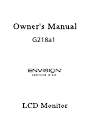 1
1
-
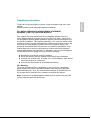 2
2
-
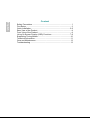 3
3
-
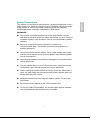 4
4
-
 5
5
-
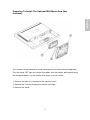 6
6
-
 7
7
-
 8
8
-
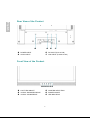 9
9
-
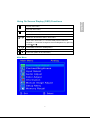 10
10
-
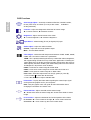 11
11
-
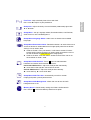 12
12
-
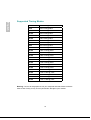 13
13
-
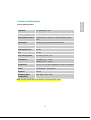 14
14
-
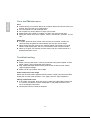 15
15
-
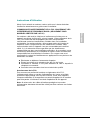 16
16
-
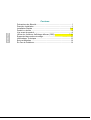 17
17
-
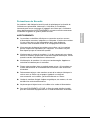 18
18
-
 19
19
-
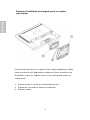 20
20
-
 21
21
-
 22
22
-
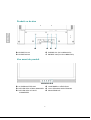 23
23
-
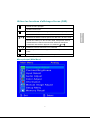 24
24
-
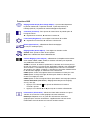 25
25
-
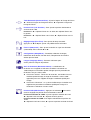 26
26
-
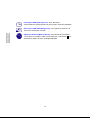 27
27
-
 28
28
-
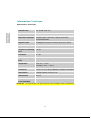 29
29
-
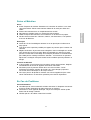 30
30
-
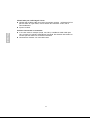 31
31
-
 32
32
-
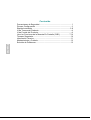 33
33
-
 34
34
-
 35
35
-
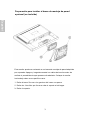 36
36
-
 37
37
-
 38
38
-
 39
39
-
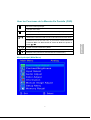 40
40
-
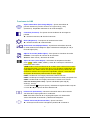 41
41
-
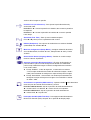 42
42
-
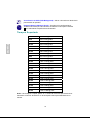 43
43
-
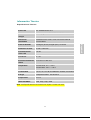 44
44
-
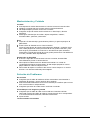 45
45
-
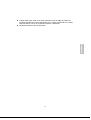 46
46
Envision G218a1 Le manuel du propriétaire
- Catégorie
- Téléviseurs
- Taper
- Le manuel du propriétaire
dans d''autres langues
- English: Envision G218a1 Owner's manual
- español: Envision G218a1 El manual del propietario
Documents connexes
Autres documents
-
AOC 2219V1 Fiche technique
-
AOC 197S-1 Manuel utilisateur
-
YURAKU YM19GPX Manuel utilisateur
-
AOC 177S Manuel utilisateur
-
YURAKU YM19APR Manuel utilisateur
-
Planar PLL1911M Manuel utilisateur
-
DGM L-2239W Manuel utilisateur
-
AOC 197Va1 Manuel utilisateur
-
AOC 177Sa-1 Manuel utilisateur
-
Planar PLL2210W Manuel utilisateur